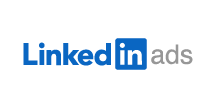各製品の資料を入手。
詳細はこちら →LinkedIn Ads のデータをDevExpress Data Grid にデータバインドする。
LinkedIn Ads 用の CData ADO.NET プロバイダーをDevExpress Windows Forms とWeb コントロールとともに使用し、LinkedIn Ads をチャートに入力します。
最終更新日:2022-01-31
この記事で実現できるLinkedIn Ads 連携のシナリオ
こんにちは!ウェブ担当の加藤です。マーケ関連のデータ分析や整備もやっています。
LinkedIn Ads 用の CData ADO.NET プロバイダーはサードパーティーコントロールで使うことのできる通常のADO.NET データベースアクセスコンポーネントを実装しています。データバインドするための通常のADO.NET プロセスに従うことで、UI コントロールから実データへの双方向アクセスを可能にします。 この記事では、CData を使ってDevExpress Windows Forms とウェブコントロールにデータバインドする方法を説明します。ここでは、最新のデータを表示するチャートにデータバインドします。
LinkedIn Ads 接続プロパティの取得・設定方法
LinkedIn Ads はOAuth 認証標準を使用します。CData 製品では組込みOAuth が利用できるので、接続プロパティを設定することなく接続を試行するだけで、ブラウザ経由でAAS に認証できます。詳しくは、ヘルプドキュメントの「OAuth」セクションを参照してください。
Windows Forms コントロール
下のコードでは、LinkedIn Ads でDevExpress のチャートに追加する方法を説明します。LinkedInAdsDataAdapter はチャートコントロールのSeries プロパティにバインドします。コントロールのDiagram プロパティはx 軸とy 軸をカラム名として定義します。
using (LinkedInAdsConnection connection = new LinkedInAdsConnection(
"OAuthClientId=MyOAuthClientId;OAuthClientSecret=MyOAuthClientSecret;CallbackURL=http://localhost:portNumber;")) {
LinkedInAdsDataAdapter dataAdapter = new LinkedInAdsDataAdapter(
"SELECT VisibilityCode, Comment FROM Analytics WHERE EntityId = '238'", connection);
DataTable table = new DataTable();
dataAdapter.Fill(table);
DevExpress.XtraCharts.Series series = new DevExpress.XtraCharts.Series();
chartControl1.Series.Add(series);
DataTable table = new DataTable();
series.ValueDataMembers.AddRange(new string[] { "Comment" });
series.ArgumentScaleType = DevExpress.XtraCharts.ScaleType.Qualitative;
series.ArgumentDataMember = "VisibilityCode";
series.ValueScaleType = DevExpress.XtraCharts.ScaleType.Numerical;
chartControl1.Legend.Visibility = DevExpress.Utils.DefaultBoolean.False;
((DevExpress.XtraCharts.SideBySideBarSeriesView)series.View).ColorEach = true;
}

Web コントロール
下のコードではLinkedIn Ads でDevExpress Web を操作するための設定方法を説明します。LinkedInAdsDataAdapter はチャートのSeries プロパティにバインドします。Diagram プロパティはx 軸とy 軸をカラム名として定義します。
using DevExpress.XtraCharts;
using (LinkedInAdsConnection connection = new LinkedInAdsConnection(
"OAuthClientId=MyOAuthClientId;OAuthClientSecret=MyOAuthClientSecret;CallbackURL=http://localhost:portNumber;"))
{
LinkedInAdsDataAdapter LinkedInAdsDataAdapter1 = new LinkedInAdsDataAdapter("SELECT VisibilityCode, Comment FROM Analytics WHERE EntityId = '238'", connection);
DataTable table = new DataTable();
LinkedInAdsDataAdapter1.Fill(table);
DevExpress.XtraCharts.Series series = new Series("Series1", ViewType.Bar);
WebChartControl1.Series.Add(series);
DataTable table = new DataTable();
series.ValueDataMembers.AddRange(new string[] { "Comment" });
series.ArgumentScaleType = ScaleType.Qualitative;
series.ArgumentDataMember = "VisibilityCode";
series.ValueScaleType = ScaleType.Numerical;
((DevExpress.XtraCharts.SideBySideBarSeriesView)series.View).ColorEach = true;
}